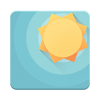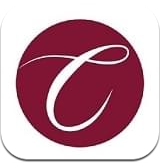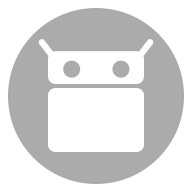mac版火狐浏览器如何清理缓存文件
2025-07-05 12:40:02来源:sxtmmc编辑:佚名
在使用mac版火狐浏览器时,随着时间的推移,缓存文件会不断积累,占用磁盘空间并可能影响浏览器的运行速度。别担心,下面就为大家详细介绍清理缓存文件的方法。
方法一:通过浏览器设置清理
1. 打开火狐浏览器,点击菜单栏中的“火狐浏览器”。
2. 在弹出的菜单中,选择“偏好设置”。
3. 在偏好设置窗口中,点击左侧的“隐私与安全”选项。
4. 在“历史记录”部分,点击“清除历史记录”按钮。
5. 在弹出的“清除历史记录”窗口中,确保勾选了“缓存的网页内容”。
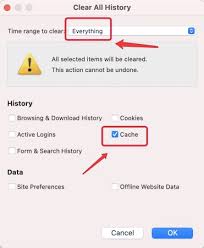
6. 你还可以根据需要选择清除其他项目,如浏览历史、下载记录等。
7. 点击“立即清除”按钮,完成缓存清理。
方法二:使用快捷键
如果你想更快速地清理缓存,还可以使用快捷键。按下“command + shift + delete”组合键,会弹出与上述“清除历史记录”窗口类似的界面,按照同样的步骤勾选并清除缓存即可。
方法三:借助第三方清理工具
除了浏览器自带的清理功能,还有一些第三方清理工具可以帮助你更全面地清理火狐浏览器的缓存及其他临时文件。例如cleanmymac x等软件,它们通常具有更强大的扫描和清理功能,能深度扫描并清除各种浏览器相关的缓存文件、日志文件等。使用这类工具时,按照其软件界面的提示进行操作即可轻松完成缓存清理。
定期清理mac版火狐浏览器的缓存文件,能让你的浏览器始终保持流畅运行,释放磁盘空间,提升整体使用体验。无论是按照浏览器设置的常规方法,还是借助快捷键或第三方工具,都能轻松实现缓存清理。赶快试试吧,让你的火狐浏览器重新焕发出快速高效的活力!